当我们需要在ppt页面中添加图片素材时,可以运用形状轮廓裁剪图形,制作出多边形创意排版效果。本文小编来教大家如何使用smartart图表排版多张图片。

1、首先我们需要从电脑中找到ppt应用程序,双击打开,在弹出的窗口中点击【空白演示文稿】,进入到制作界面中去。
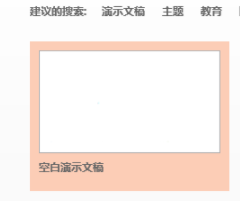
2、从上方菜单栏中点击【插入】选项,将属性栏切换至插入功能板块,在列表中点击【图片】图标。
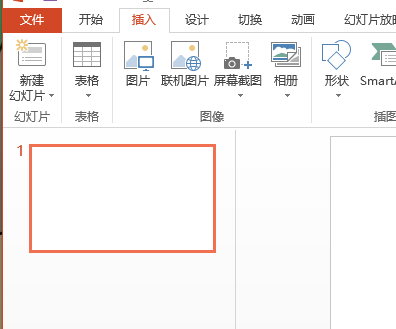
3、在打开的文件选择窗口中,找到放置图片的文件夹,从中选中图片素材,点击【插入】。
4、将图片素材插入到页面中后,点击拖动图片边角控点,调整图片的大小和位置。
5、在“插入”菜单属性栏中,点击“smartart”图标,打开smartart图形选择窗口。
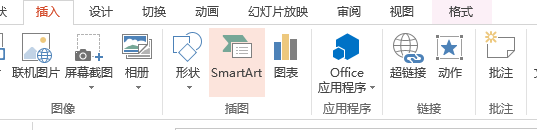
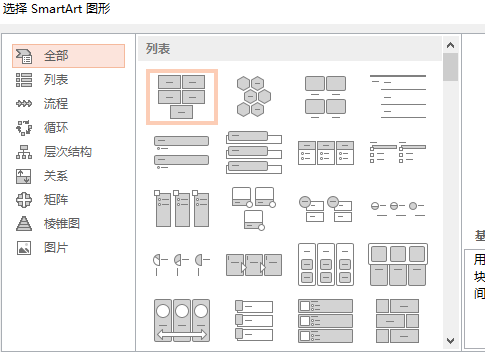
6、从左侧列表中选择【图片】选项,在图表样式中选择使用“六边形群集”样式,点击确定。
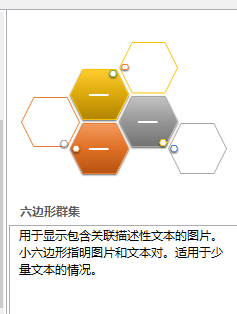
7、在菜单栏中点击【smartart工具 - 设计 - 添加形状】命令,可以任意添加六边形的数量。
8、选中六边形群集图表,在设计栏中执行【转换 - 转换为形状】命令,将图表变成形状。
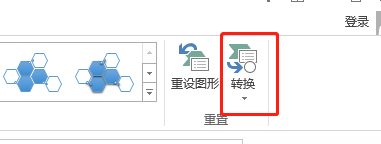
9、选中图片之后,再使用鼠标右键点击六边形,从列表中打开“设置形状格式”面板。
10、选择填充方式为【图片或纹理填充】,点击“剪贴板”即可将图片剪贴到六边形中。
以上就是关于如何在ppt中使用smartart图表图形剪贴图片的方法,结合使用smartart图表形状和剪贴功能,可以将图片剪贴为创意图形效果。

